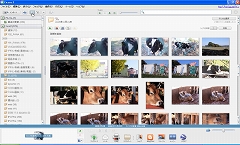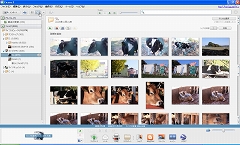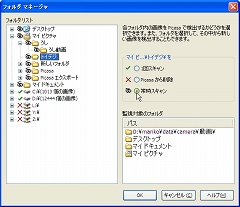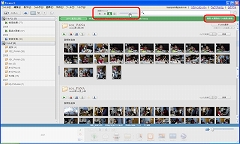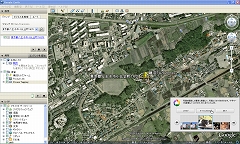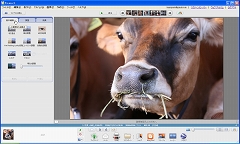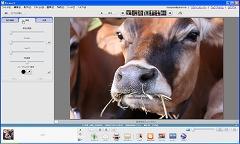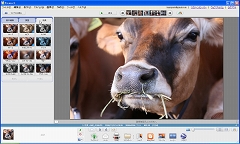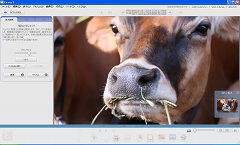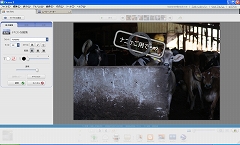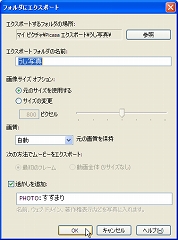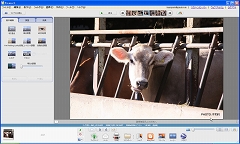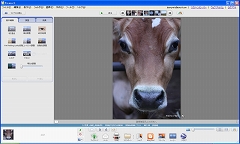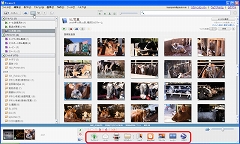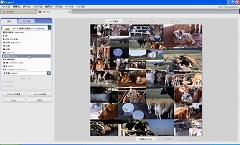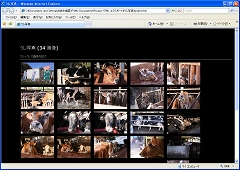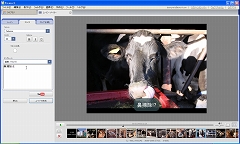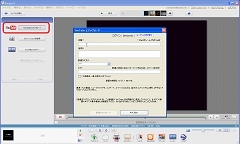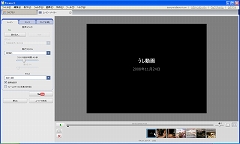|
記事検索 |
バックナンバー |
| ■バックナンバー一覧 |
【 2009/06/10 】 |
||
| ||
【 2009/06/03 】 |
||
| ||
【 2009/05/27 】 |
||
| ||
【 2009/05/20 】 |
||
| ||
【 2009/05/13 】 |
||
| ||
【 2009/04/22 】 |
||
| ||
【 2009/04/15 】 |
||
| ||
【 2009/04/08 】 |
||
| ||
【 2009/04/01 】 |
||
| ||
【 2009/03/25 】 |
||
| ||
【 2009/03/18 】 |
||
| ||
【 2009/03/04 】 |
||
|
|
|
|||||||||||||||||||||||||||||||||||||||||||||||||||||||
 |
|||||||||||||||||||||||||||||||||||||||||||||||||||||||
|
画像管理から動画作成、Web公開までこれ1本で! |
|||||||||||||||||||||||||||||||||||||||||||||||||||||||
|
|
|||||||||||||||||||||||||||||||||||||||||||||||||||||||
|
● こんなところが便利! アルバム作成、タグ付け、検索といった画像の管理、編集、共有まで可能なツール。画像のレタッチ、コピーライトなどのテキスト追加、静止画や動画を用いたBGM付きの動画の作成、既存の動画から必要な部分だけを抜き出して1本の動画にまとめる、HTMLアルバム作成、YouTubeアップロード、「Picasaウェブアルバム」へのアップロードといった機能が搭載されている。
● 画像の管理から編集、共有までおまかせ デジタルカメラを日常的に使うようになると、データは日々増えていく。記録することよりも、必要なときに必要なデータをすばやく探し出すことが難しくなってくる。フォルダのネーミングはどうするか、どのような分類にすればいいのか――データが増えるほど管理は困難になり、せっかく記録しても必要な時に利用できなくなってしまう。そこで、今回は無料で使える画像管理ソフトの中でも、Googleの「Picasa 3」をご紹介しよう。レタッチ機能を持つ画像管理ツールなど実用的なアプリケーションは、当初無料で提供し、あとでシェアウェアになることも少なくない。そうなると、管理ツールで整理しても、有料化で他ツールへの乗り換えを強いられては、整理した意味がなくなってしまう。Googleの場合も有料化はないとは言えないが、可能性としては低いだろう。管理ツールでは、継続的に利用できることも重要なポイントだ。
ここで「Picasa」について、あらためて概要をご紹介しておこう。「Picasa」は、グーグルが無料で公開している画像管理ソフトで、現在は、2008年12月16日に公開された「Picasa 3」が最新版だ。フォルダをまたいだ画像の一覧表示、色調やコントラストなどの補正機能、ブログや「Picasaウェブアルバム」に簡単にアップロードできる機能などを搭載する。今回は特に仕事に役立ちそうな機能にフォーカスしてご紹介しよう。 ● 写真探しに便利な表示機能や、データ絞り込み機能 通常視覚に頼って写真を探す場合、フォルダを1つずつクリックしては中のファイルを確認するという作業になる。しかし「Picasa」は違う。フォルダをまたいで画像を一覧表示できるため、スクロールするだけでいいのだ。「Picasa」で表示されるフォルダ構造は、エクスプローラに見られるようなツリー形式ではなく、標準でフラットな状態。つまりフォルダ名がひたすら並んでいる状態だ。一方画面右側では、リスト化されたフォルダの写真が、フォルダ単位にまとめられながらも、スクロールするだけですべて閲覧できるようになっているのがわかる。フォルダをクリックすれば含まれる写真にジャンプするが、写真を見るために1つずつフォルダを開くという作業は一切不要になっているのである。 ただし似たようなフォルダ名が続く場合もあるため、自分がどの階層にいるのか分からず不安になる方もいるだろう。その際は、フォルダをツリー表示に切り替えれば位置関係を把握しやすくなり、見たいフォルダを選択すれば、素早くジャンプできる。 画像にはお気に入りを表す「スター」と「タグ」を付与することができ、スター付きの画像だけを1クリックで絞り込めるほか、顔が写っている写真だけに絞り込んだり、動画だけ絞り込めるボタンも用意されている。また、Google Earthを使った「ジオタグ」で位置情報を記録すれば、撮影場所までも管理しやすくなる。 パソコン内に保存されているデータが多く、過去のデータまで表示する必要がないとわかっているときは「期間フィルタ」のスライダーを操作することで、年、月、日の単位で見たい期間まで絞り込める。 なお、画像の管理は、実際に写真が保存されている「フォルダ」と、Picasa内で作成できる「アルバム」単位だ。フォルダをまたいで絞り込まれた写真は「アルバム」を作成してまとめておくとよい。
● 写真補正、汚れ修正、文字入れまでをまとめて処理 「Picasa」には画像編集機能も用意されており、特定の画像をダブルクリックするだけで編集画面に切り替わる。「基本編集」タブでは、切り抜き、傾き調整、赤目処理、自動コントラスト調整、自動色調整、レタッチ、テキスト、明るさが調整できる。「調整」タブには、明るさ、ハイライト、シャドウ、色温度の変更が可能。「効果」タブでは、シャープ、セピア、モノクロ、ウォーム、フィルムグレイン、ティント、サチュレーション、ソフトフォーカス、グロー、モノクロフィルタ、モノクロフォーカル、グラデーションといった効果が簡単に適用できる。 特に今回新たに搭載された「レタッチ」は写真についたキズや汚れを補正できる機能だ。補正したい対象に合わせてブラシサイズを調整したら、一度上から対象をクリックする。その状態でブラシを移動すると、周辺の画像がクリックしたエリアにリアルタイムに反映されるのが分かる。違和感のない部分をみつけたら、そのまま1クリックすればキズや汚れが消されるのだ。結果がリアルタイムで確認できる「スタンプ」だと思えばいいだろう。 ちなみに複数の写真にまとめてコピーライトを追加したいという場合は、対象となる画像を複数選択し「エクスポート」の「透かしを追加」を選択しよう。写真の向きに関係なく、右下に指定した文字列を埋め込んでくれる。
● コラージュ、BGM付き動画、アルバム作成機能も Picasa内で管理している写真は、さまざまな方法で楽しむことができる。スライドショーで楽しめるのはもとより、スライドショー入りの「ギフトCD」も手軽に作成できるのだ。また、1クリックでメールに添付して送信したり、「Blogger」に投稿できるほか、CDジャケットサイズも選べるコラージュを作成したり、同じくグーグルが提供している写真共有サービス「Picasa ウェブ アルバム」へアップロードしたり、同期することもできる。社内用の閉じたサーバに写真を公開したいという方は、サムネイル付きのHTML形式のウェブアルバムが簡単に作成できる「HTMLページとしてエクスポート」がお勧め。 また、「ムービー メーカー」を使用すると、複数の写真でWMV形式のムービープレゼンテーションが簡単に作成できる。オープニングタイトルのテンプレートや写真が切り替わる際の効果も多数用意されており、写真にテキストの説明を載せたり、音声トラックとしてMP3やWMAファイルを読み込むことでBGMや解説も挿入できるので、写真だけでかなり凝ったムービーの作成ができるだろう。 作成したムービーを直接YouTubeへアップロードできるボタンもついている。Webブラウザを起動し、改めてファイルを選択しなくて済むので、YouTubeを活用している方にはうれしい機能だろう。
● 動画の一部を書き出し、複数のクリップを1本にまとめられる ムービー編集機能でさらにありがたいのは、動画デジカメで撮影した動画にも簡単な編集が施せることだろう。例えば、1本の動画の中から必要な部分だけを別のファイルとしてエクスポートしたり、「ムービー メーカー」を使って複数の動画ファイルをつないで1本に合成することができるようになったのだ。エクスポートしたファイルをつなぎ合わせれば、不要な部分をカットし、オープニングタイトルをつけた動画に作り直すこともできるというわけである。間に写真などのスライドを挟むこともできるので、工夫次第ではかなり見栄えのするプレゼンテーションムービーも作成も可能になるのだ。ただし、ファイル形式によってはうまく動作しないものも見られるようだ。筆者の環境では2バイト文字を含むフォルダに保存されたMOVまたはMP4形式の動画は、Picasa内で再生できない、エクスポートできない、エクスポートファイルが再生ができないなどの問題が生じた。特にエクスポート先は標準で「エクスポート済み動画」などの2バイト文字で作成されてしまうため、MP4形式の動画から切り出されたMOVファイルは自動的に再生できなくなってしまう。今後の改善に期待したい。なお、AVIやMPEG1形式で記録された動画はフォルダ名に関係なく再生・操作できた。
画像や動画の編集・管理が必要となったら、まずは無料の「Picasa 3」を利用してみて、業務などでもっと複雑な処理が必要となったら購入を検討してもいいだろう。Picasaは通常の用途で必要となる機能はほぼカバーしており、かなり多機能なアプリケーションだ。Webサービスもシームレスに利用可能なこともあり、使いこなせるようになればかなり心強いアプリといえるだろう。 関連情報 ■URL Picasa 3 http://picasa.google.co.jp/ 2009/01/07 13:52
- ページの先頭へ-
|